Windows 7이 설치된 PC가 정상적으로 작동하지 않습니까? 아니면 정기적으로 속도 저하 또는 기타 오류가 발생합니까? 그런 다음 Windows 7에서 시스템 진단 보고서를 실행하여 이유를 찾으십시오.
Windows 7에는 컴퓨터 시스템을 진단하는 데 사용할 수있는 몇 가지 내부 도구가 제공됩니다. 그중 하나가 Windows 제어판의 일부인 시스템 진단 보고서입니다.
Microsoft는 제어판 안쪽에이 도구를 숨겨 놓았 기 때문에 대부분의 사용자가 이전에 옵션에 대해 들어 본 적이없는 것입니다.
시스템 진단 보고서를 실행하려면 먼저 Windows 제어판을 열어야합니다. Start Orb를 클릭하고 시작 메뉴에서 Control Panel을 선택하면됩니다. 그런 다음 성능 정보 및 도구를 클릭하고 왼쪽 사이드 바의 고급 도구를 클릭해야합니다.

추가 성능 및 시스템 정보를 얻을 수있는 도구 목록이 열립니다. 목록 맨 아래 근처에있는 시스템 상태 보고서 생성 링크를 찾아서 클릭하십시오.
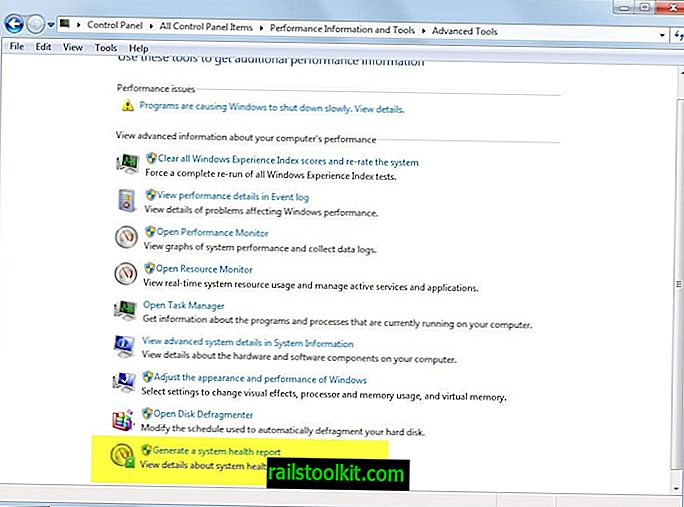
Windows는 60 초 동안 자동으로 데이터 수집을 시작하여 데이터를 분석합니다.
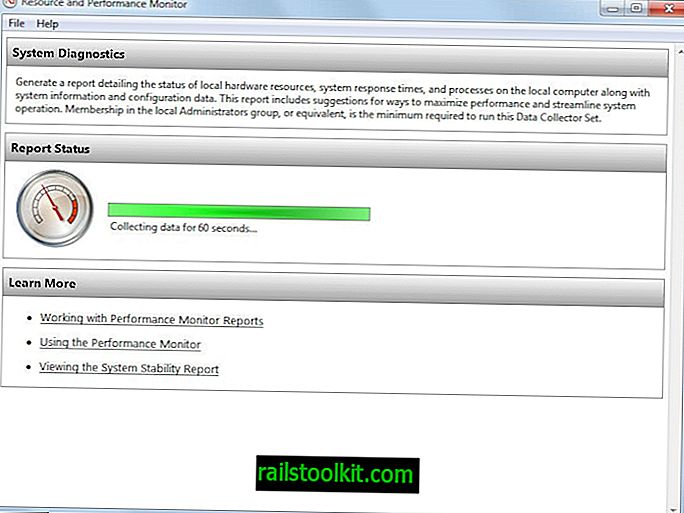
보고서에는 결과 창의 맨 위에 경고가 표시되고 그 아래에 테스트 정보가 표시됩니다. 예를 들어 바이러스 백신 소프트웨어가 설치되어 있지 않다는 경고 메시지가 표시 될 수 있습니다.
기본 시스템 검사 그룹에는 시스템 진단 도구에 의해 수행 된 검사 및 시스템이 테스트에서 처리 된 방법이 나열됩니다. 성공적인 테스트를 위해 통과해야하는 각 테스트에 대한 결과가 표시됩니다.
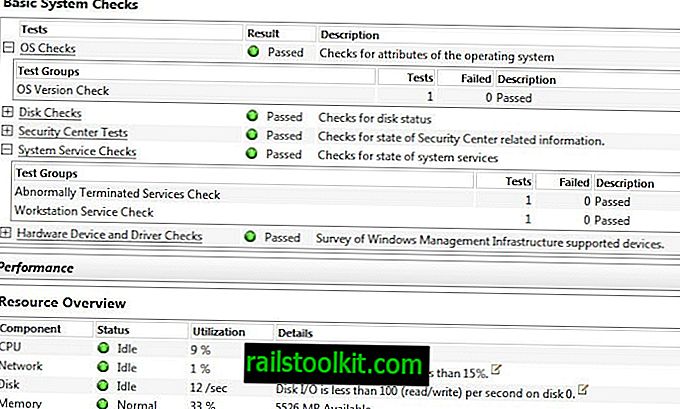
사용자는 여기에서 시스템의 평균로드, 네트워크 사용률 또는 컴퓨터 메모리 사용에 대한 정보를 찾을 수 있습니다. 이 데이터는 60 초 동안 수집되므로 사용자는 테스트 중에 시스템에서 정상적으로 작업해야합니다.
마지막으로, 테스트 기간 동안 수집 된 시스템 프로세스, 서비스 및 기타 데이터에 대한 수많은 정보가 있습니다. 흥미로운 정보 중 일부는 대부분의 디스크 IO, 가장 많은 RAM 메모리를 사용하는 프로세스 또는 가장 많은 인바운드 또는 아웃 바운드 트래픽이있는 IP를 유발하는 파일을 포함합니다.
시스템 진단 보고서 (또는 시스템 상태 보고서)는 사용자가 문제를 빠르게 찾을 수 있도록 도와줍니다. 운영 체제를 분석하는 첫 번째 도구 중 하나로 사용되어야합니다.














